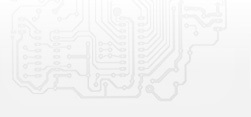«Линия» для Linux
|
Общая информация
Система видеонаблюдения «Линия 8» для Linux проста в установке и настройке, а также обладает внушительным функционалом профессиональной программы и может быть применена на любом объекте. Новое поколение программного обеспечения «Линия 8» отличается такими возможностями, как кроссплатформенность для различных операционных систем, новая видеоаналитика, поддержка кодека H.265, удобная пользовательская концепция, более гибкая настройка детектора движения и web-сервер на основе HTML5. Также сохраняется поддержка модулей видеонаблюдения для расширения возможностей системы, удаленного контроля с помощью «Линия Облако», в том числе сервисов TURN (бесплатно 5 Мбит/с) и Dynamic DNS, стабильная работа с 99 % IP-камер различных производителей, всегда бесплатная техническая поддержка и обновления. |
|
FAQ
Установка или обновление программного обеспечения «Линия»
Для установки программы откройте терминал и выполните последовательность команд: wget -O line.run 'https://devline.ru/count.php?c=410' Измените права на скаченный ранее файл: chmod 0755 line.run Установите программное обеспечение: sudo ./line.run Установка без ответов на вопросы: yes | sudo ./line.run Наблюдательный пост можно запустить командой: /opt/line/bin/observer Установка демонстрационной версии программного обеспечения «Линия»
Для установки демонстрационной версии программы откройте терминал и выполните последовательность команд: wget -O line.run 'https://devline.ru/count.php?c=409' Измените права на скаченный ранее файл: chmod 0755 line.run Установите программное обеспечение: sudo ./line.run Установка без ответов на вопросы: yes | sudo ./line.run Наблюдательный пост можно запустить командой: /opt/line/bin/observer Активация лицензии
/opt/line/bin/licensing activate XXXX-XXXX-XXXX-XXXX Активация лицензии на сервере с изменённой учётной записью администратора «Линии»
Если вы изменили логин или пароль администратора «Линии», то активировать лицензию нужно так: /opt/line/bin/licensing -uлогин -pпароль activate код-с-карты Рекомендуем использовать пробел в начале команды, чтобы предотвратить сохранение вводимых учётных данных в истории сессии. Просмотр лога активированных лицензий
/opt/line/bin/licensing list Просмотр лога активированных лицензий с изменённой учётной записью администратора «Линии»
Если вы изменили логин или пароль администратора «Линии», посмотреть лог можно так: /opt/line/bin/licensing -uлогин -pпароль list Рекомендуем использовать пробел в начале команды, чтобы предотвратить сохранение вводимых учётных данных в истории сессии. Удаление информации о лицензировании на сервере
sudo rm /var/opt/line/license Перезапуск ядра
sudo systemctl restart line Назначение записи на другой диск
Cоздаём директорию, куда будем монтировать диск: mkdir /media/disk1 Узнаём UUID нашего диска: sudo blkid Копируем UUID диска, открываем конфигурационный файл fstab: sudo nano /etc/fstab Внизу файла прописываем наш диск (нажмите Ctrl-X, чтобы завершить редактирование): UUID=7af467a3-7987-4073-a9ea-594da30375b7 /media/disk1 ext4 defaults 0 2 Монтируем диск: sudo mount /media/disk1 Даём полные права на диск всем пользователям: sudo chmod 0777 /media/disk1 В «Линии» соответственно указываем путь: X:/media/disk1/line_archive Инструкция по обновлению «Линия 7» на «Линия 8» (Windows х64 => Linux х64):
1) Необходимо будет выполнить активацию лицензий «Линия IP» на Linux – убедитесь, что используемые ключи есть в наличии. Одна активация на «Линия 8» возможна, даже если все доступные активации были израсходованы ранее. Если ключи отсутствуют, пришлите сбор сведений о системе, сделанный с помощью «Линии» («Пуск – Все программы – Линия 7.7.0 – Сбор сведений о системе») для расшифровки лицензий. 2) На сервере под управлением Windows х64 установите программное обеспечение «Линия 8». Лицензии активировать на этом шаге не нужно. 3) Серверные настройки «Линия 7» можно импортировать в «Линия 8», используя скрипт «C:\Program Files\DevLine\Line8\import-line7-settings.bat». Архив, записанный «Линия 7», будет доступен в «Линия 8» после импорта скриптом «C:\Program Files\DevLine\Line8\convert-line7-archive.bat». 4) По окончании конвертации настроек и архива скопируйте с сервера на внешний накопитель папку «C:\ProgramData\DevLine\Line8\settings\v1» и требуемые дни с архивом. 5) Установите «Линия 8» на Linux, подмените папку «/var/opt/line/settings/v1» с правами root на ранее скопированную v1 и перезапустите службу «Линия 8»: sudo systemctl restart line . Настройки записи архива и Dynamic DNS необходимо произвести заново. 6.) Активируйте лицензии («Наблюдательный пост» => «Администрирование» => «Devline Server» => «Лицензирование») и переподключитесь к серверу. 7) Ранее конвертированный архив «Линия 7» достаточно скопировать в каталог для записи «Линия 8». Инструкция по обновлению «Линия 7» на «Линия 8» (Windows х32 => Linux х64):
1) Необходимо будет выполнить активацию лицензий «Линия IP» на Linux – убедитесь, что используемые ключи есть в наличии. Одна активация на «Линия 8» возможна, даже если все доступные активации были израсходованы ранее. Если ключи отсутствуют, пришлите сбор сведений о системе, сделанный с помощью «Линии» («Пуск – Все программы – Линия 7.7.0 – Сбор сведений о системе») для расшифровки лицензий. 2) Для конвертации настроек и архива потребуется компьютер под управлением Windows х64. Папку с файлами конфигурации «C:\Program Files\DevLine\Line\CFG» с сервера переносим в папку «C:\ Program Files (x86)\DevLine\Line\CFG» компьютера под управлением Windows х64 и устанавливаем программное обеспечение «Линия 7» х64 с восстановлением настроек. Лицензии активировать на этом шаге не нужно. 3) На компьютере с установленной «Линия 7» х64 под управлением Windows х64 устанавливаем программное обеспечение «Линия 8». Лицензии активировать на этом шаге не нужно. 4) Серверные настройки «Линия 7» можно импортировать в «Линия 8», используя скрипт «C:\Program Files\DevLine\Line8\import-line7-settings.bat». Архив, записанный «Линия 7», будет доступен в «Линия 8» после импорта скриптом «C:\Program Files\DevLine\Line8\convert-line7-archive.bat». 5) По окончании конвертации настроек и архива скопируйте с сервера на внешний накопитель папку «C:\ProgramData\DevLine\Line8\settings\v1» и требуемые дни с архивом. 6) Установите «Линия 8» на Linux, подмените папку «/var/opt/line/settings/v1» с правами root на ранее скопированную v1 и перезапустите службу «Линия 8»: sudo systemctl restart line. Настройки записи архива и Dynamic DNS необходимо произвести заново. 7) Активируйте лицензии («Наблюдательный пост» => «Администрирование» => «Devline Server» => «Лицензирование») и переподключитесь к серверу. 8) Ранее конвертированный архив «Линия 7» достаточно скопировать в каталог для записи «Линия 8». Инструкция по обновлению «Линия 7» на «Линия 8» (Linux х64 => Linux х64):
При обновлении с версии «Линия» для Linux v20191029 и младше необходимо выполнить активацию лицензий «Линия IP» заново – убедитесь, что используемые ключи есть в наличии. Одна активация на «Линия 8» возможна, даже если все доступные активации были израсходованы ранее. Если ключи отсутствуют, пришлите сбор сведений о системе (sudo /opt/line/bin/sysinfo) для расшифровки лицензий. Конвертация настроек и архива не требуется. Cбор сведений о системе
sudo /opt/line/bin/sysinfo Удаление «Линии»
sudo systemctl disable line.service sudo rm -rf /opt/line /etc/opt/line /var/opt/line /lib/systemd/system/line.service Удаление с версии «Линии 8.1» и выше
Рекомендованный вариант удаления с сохранением настроек и информации о лицензировании: sudo /opt/line/sbin/uninstall Удаление «Линии» с настройками, информация о лицензировании сохраняется: sudo /opt/line/sbin/uninstall -P Установочный файл предназначен для запуска только на 64-разрядных версиях Linux glibc>=2.22 |

|
-
10 Mpx
- Поддержка работы ip-камер с разрешением до 10 Mpx
- Поддержка работы ip-камер с разрешением до 10 Mpx
-
Два потока
- Поддержка работы с двумя потоками.
- Поддержка работы с двумя потоками.
-
Видеоаналитика
- Фильтрация записи архива по детекции, размеру объекта и цвету.
- Фильтрация записи архива по детекции, размеру объекта и цвету.
-
Кодеки
- Возможность записи видео в формате H.264, H.265 и MJPEG
- Возможность записи видео в формате H.264, H.265 и MJPEG
-
Line Shorts
- Видеосообщения в Telegram
- Видеосообщения в Telegram
-
Облако
- Запись в облачное хранилище от 7 рублей в день
- Запись в облачное хранилище от 7 рублей в день
-
Звук
- Поддержка получения звука с IP камер.
- Поддержка получения звука с IP камер.
-
PTZ
- Использование поворотных устройств.
- Использование поворотных устройств.
-
Dynamic DNS
- Поддержка работы с Dynamic DNS.
- Поддержка работы с Dynamic DNS.
-
TURN
- Сервис TURN (бесплатно 1 Мбит/с).
- Сервис TURN (бесплатно 1 Мбит/с).
-
RTSP
- Возможность захвата RTSP-потока.
- Возможность отдачи RTSP-потока.
-
x64
- Поддержка 64-bit систем Linux.
-
Поддержка ОС
- РОСА, AstraLinux, РЭД ОС.